
يسر Minelab تقديم ترقية برمجية لـ MANTICORE مع ميزات جديدة رئيسية لتحسين تجربة الكشف الخاصة بك.
قام Mark Dayton (BrassMedic على YouTube) بمساعدة Minelab في اختبار البرنامج الجديد وقام بتجميع مقطع فيديو رائع يوضح العناصر الرئيسية للترقية.
يمكن لكل من كاشف MANTICORE وسماعات الرأس ML 105 ترقية برامجهما باستخدام أداة Minelab Update Utility (MUU) ، التي تعمل على أتمتة عملية التحديث للمستخدم. توجد أدوات Minelab Update Utilities منفصلة (لنظامي التشغيل Windows و Mac OS) لسماعات الرأس MANTICORE و ML 105.
الحد الأدنى لمتطلبات النظام:
منفذ USB 2.0
كابل شحن USB من MANTICORE مع موصل مغناطيسي
نظام التشغيل Windows 10
50 ميغا بايت من مساحة القرص الصلب
MAC OS (10.15 أو أحدث)
85 ميجابايت من مساحة القرص الصلب
ملحوظة:
لا تقم بإيقاف تشغيل أو فصل سماعات الرأس MANTICORE أو ML 105 أثناء عملية التحديث. سيكون أي انقطاع في عملية التحديث دائمًا قابلاً للاسترداد بالكامل عن طريق إعادة تشغيل كل من الكاشف و MUU. ومع ذلك ، هناك فرصة ضئيلة لفقدان إعدادات المستخدم إذا تمت مقاطعة التحديث في أوقات معينة أثناء عملية التحديث.
1. قم بتنزيل برنامج MANTICORE Minelab Update Utility وافتح التطبيق. | |
2. قم بتوصيل الجهاز بمنفذ USB للكمبيوتر باستخدام كابل الشحن المغناطيسي وتشغيله. | 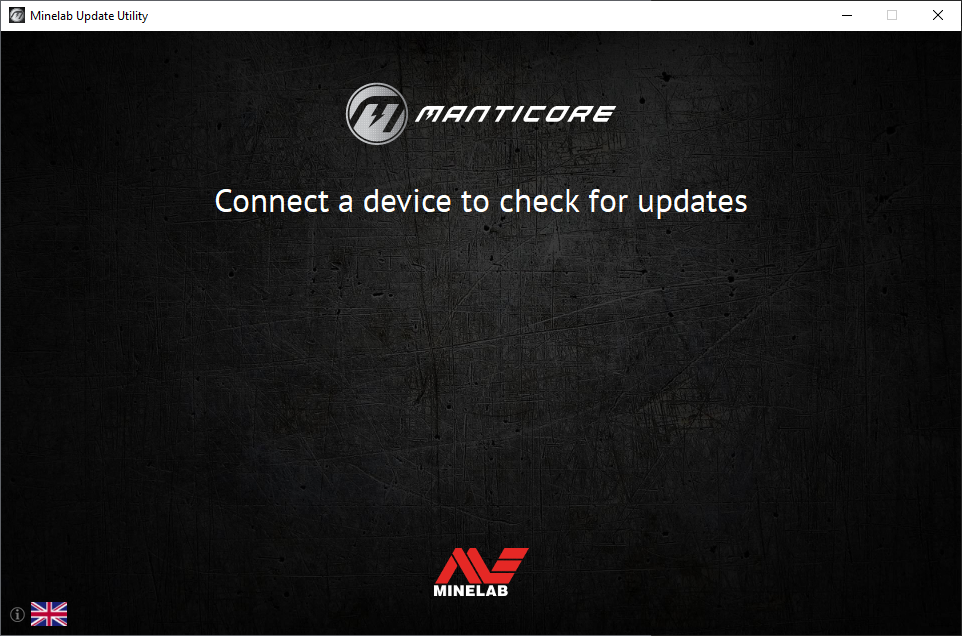 |
3. في حالة توفر تحديث ، ستعرض MUU "التحديثات متاحة لجهازك". إصدار البرنامج الجديد الذي يجب مراقبته هو 6.20.0-3.7.1. انقر فوق تثبيت لبدء التحديث ، أو إنهاء لإغلاق MUU. سيعرض الكاشف شاشة تحديث البرنامج قيد التقدم. | 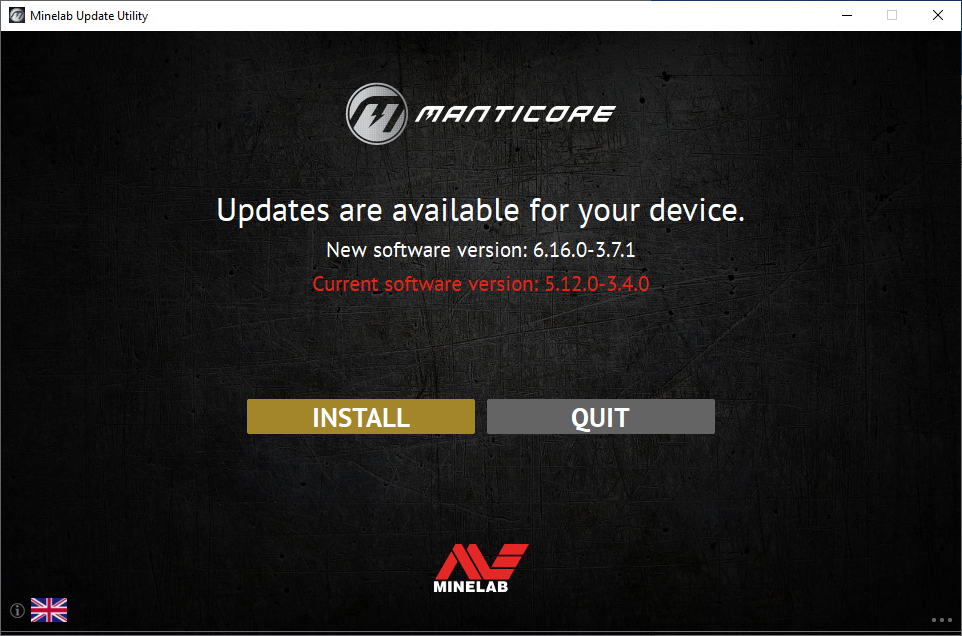 |
4. إذا كان الجهاز محدثًا بالفعل ، فسيتم عرض التطبيق | 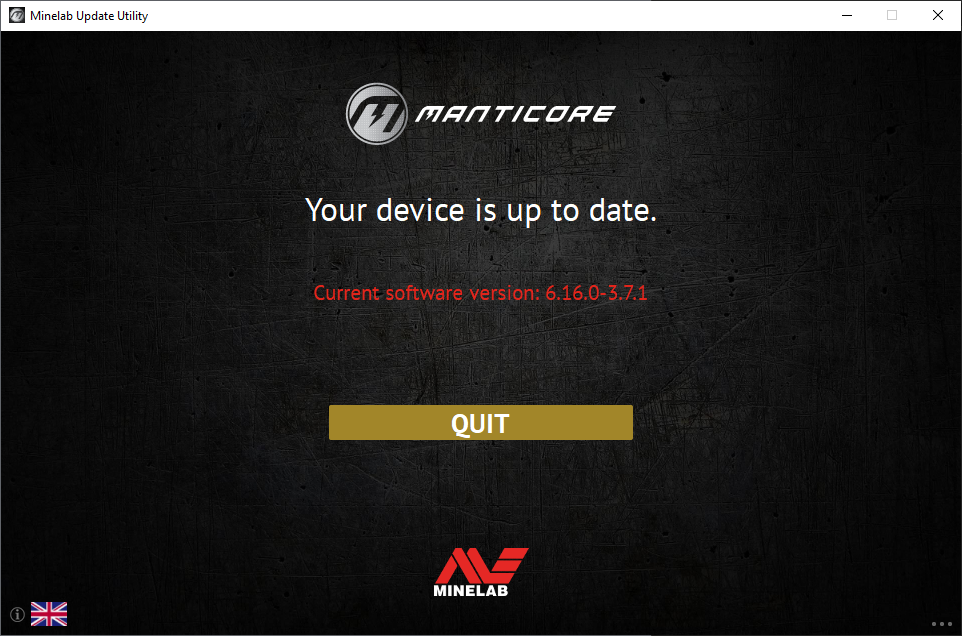 |
5. بعد النقر فوق تثبيت لبدء التحديث ، ستعرض نافذة تطبيق MUU شريط تقدم التثبيت طوال عملية التحديث. ستستمر شاشة MANTICORE في عرض "تحديث البرنامج قيد التقدم" للجزء الأول من التحديث أثناء تحديث البرنامج اللاسلكي للكاشف. ستصبح الشاشة فارغة بعد ذلك لفترة أثناء تحديث برنامج تطبيق الكاشف الأساسي وإعادة تشغيله. سيومض مؤشر LED أخضر في الزاوية اليسرى العلوية من لوحة التحكم MANTICORE بسرعة أثناء تقدم هذا الجزء من التحديث. | 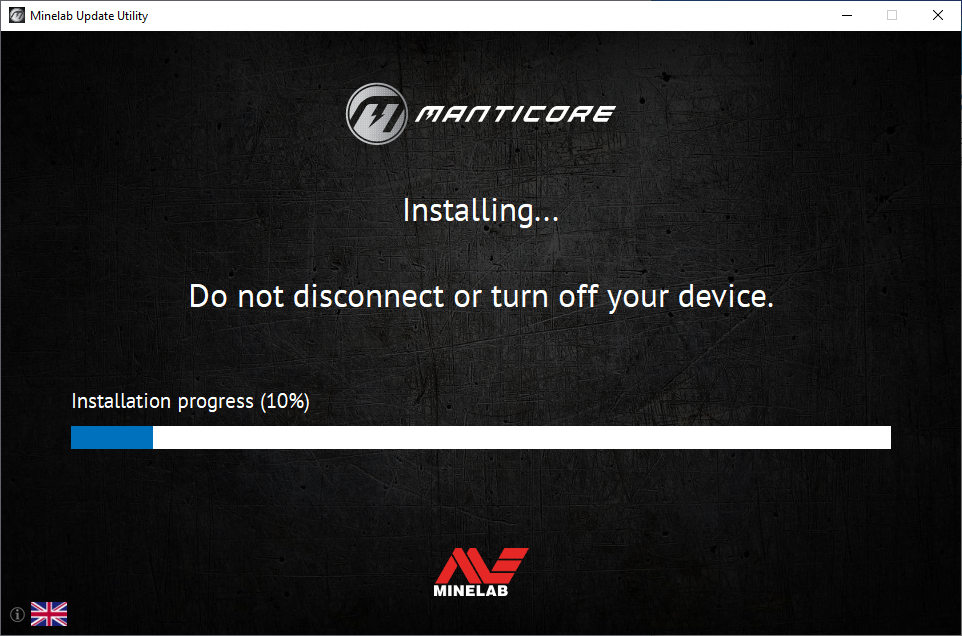 |
6. سيستغرق التثبيت حوالي عشر دقائق. | 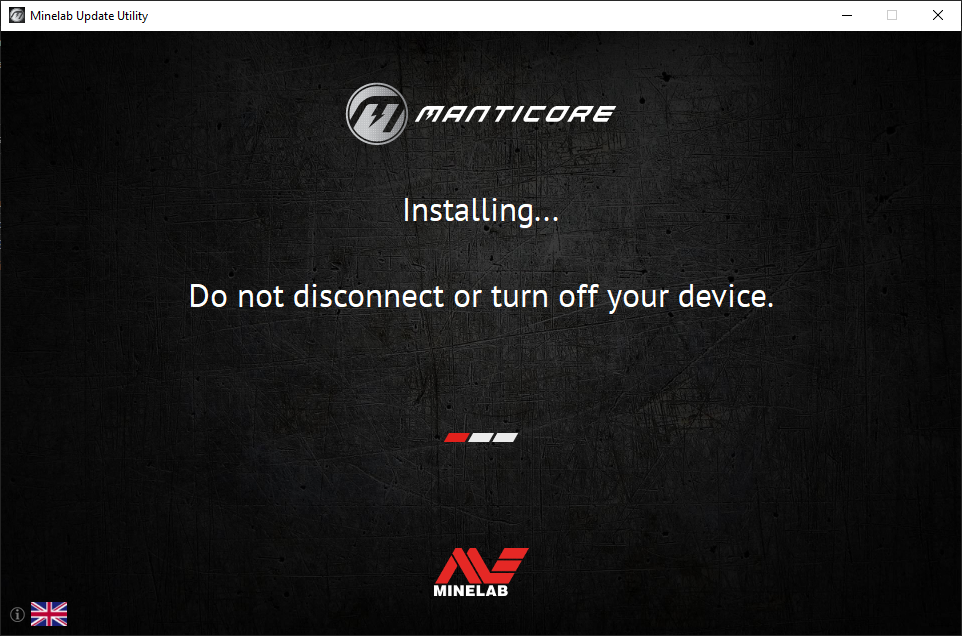 |
7. في نهاية التحديث ، ستتم إعادة تشغيل برنامج MANTICORE ، وسيعرض لفترة وجيزة "تحديث البرنامج قيد التقدم" مرة أخرى أثناء التحقق من التحديث ، وبعد ذلك ستطالبك MUU بفصل الكاشف وإنهاء التطبيق. |
1. قم بتنزيل برنامج ML 105 Headphones Minelab Update Utility وافتح التطبيق. | |
2. قم بتوصيل سماعات الرأس ML 105 بمنفذ USB بالكمبيوتر باستخدام كابل شحن USB-C المرفق مع سماعات الرأس. سيتم تشغيل سماعات الرأس تلقائيًا وعرض مؤشر LED أحمر. | 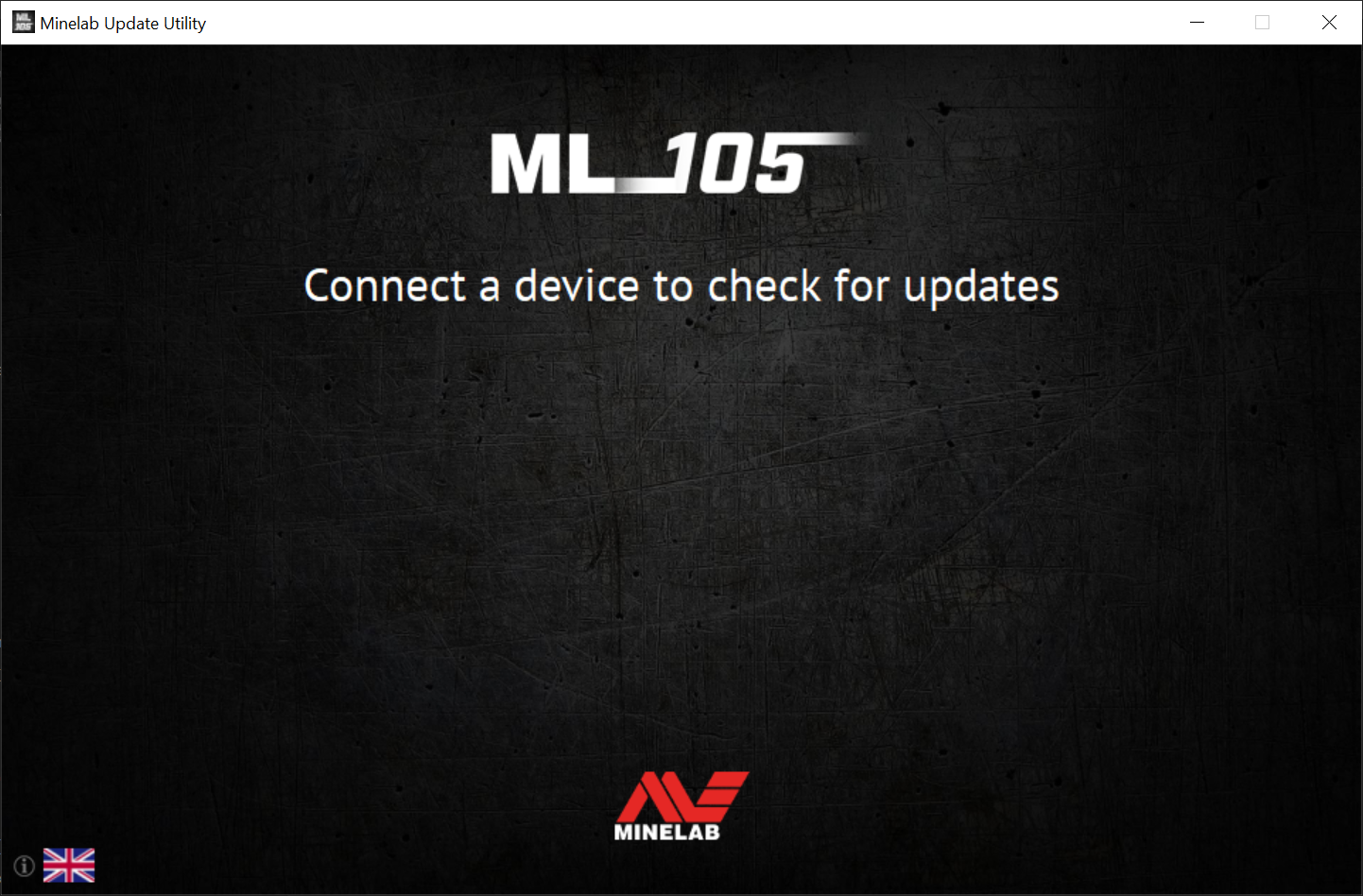 |
3. في حالة توفر تحديث ، ستعرض MUU "التحديثات متاحة لجهازك". انقر فوق تثبيت لبدء التحديث ، أو إنهاء لإغلاق MUU. | 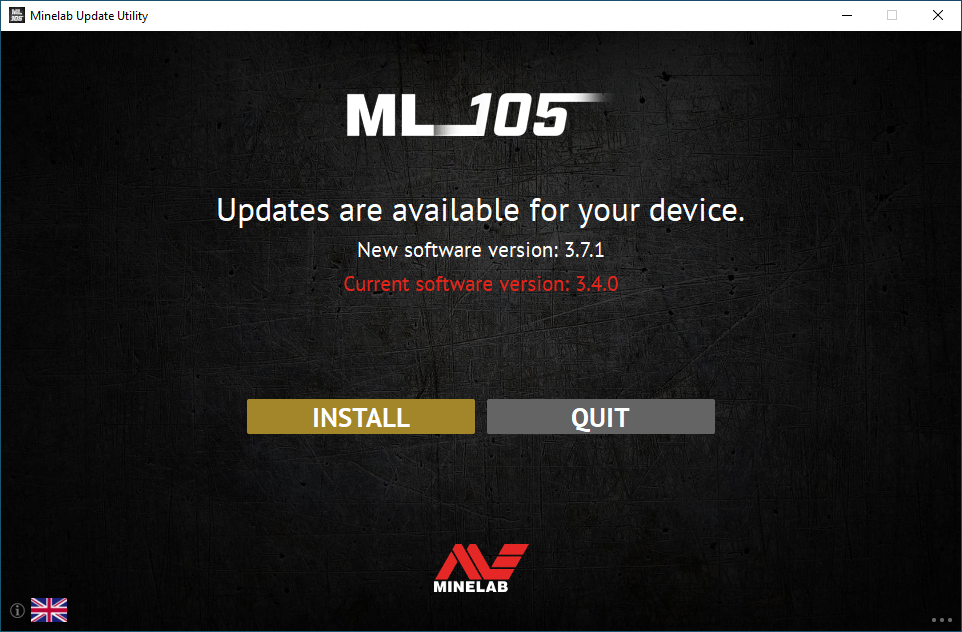 |
4. إذا كان الجهاز محدثًا بالفعل ، فسيعرض التطبيق "جهازك محدث". ويطالبك بإنهاء التطبيق. | 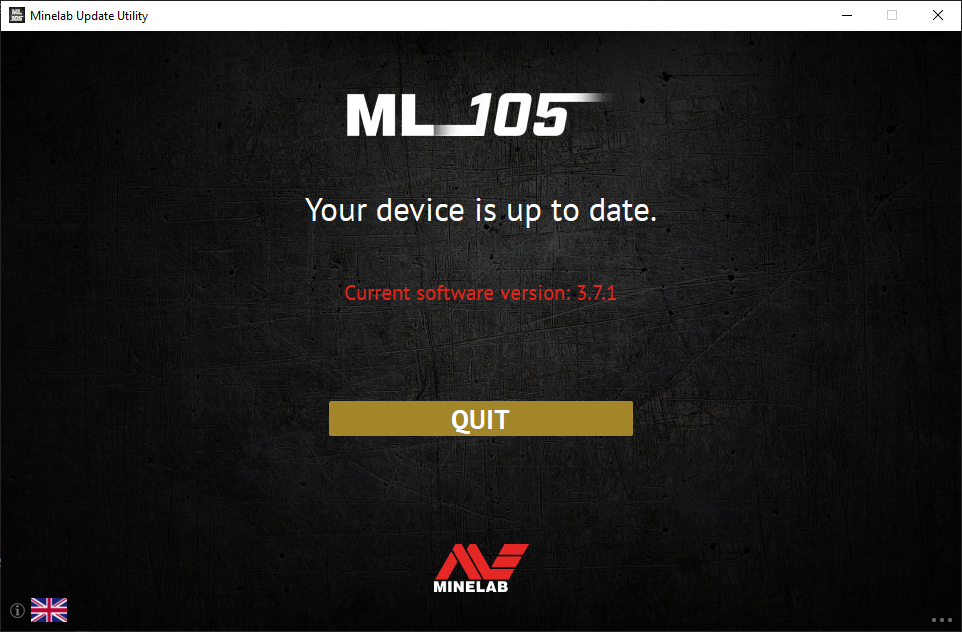 |
5. ستستمر سماعات الرأس ML 105 في إظهار مؤشر LED باللون الأحمر أثناء إجراء التحديث ، والذي سيتوقف لفترة وجيزة في نهاية التحديث أثناء إعادة تشغيل سماعات الرأس. | 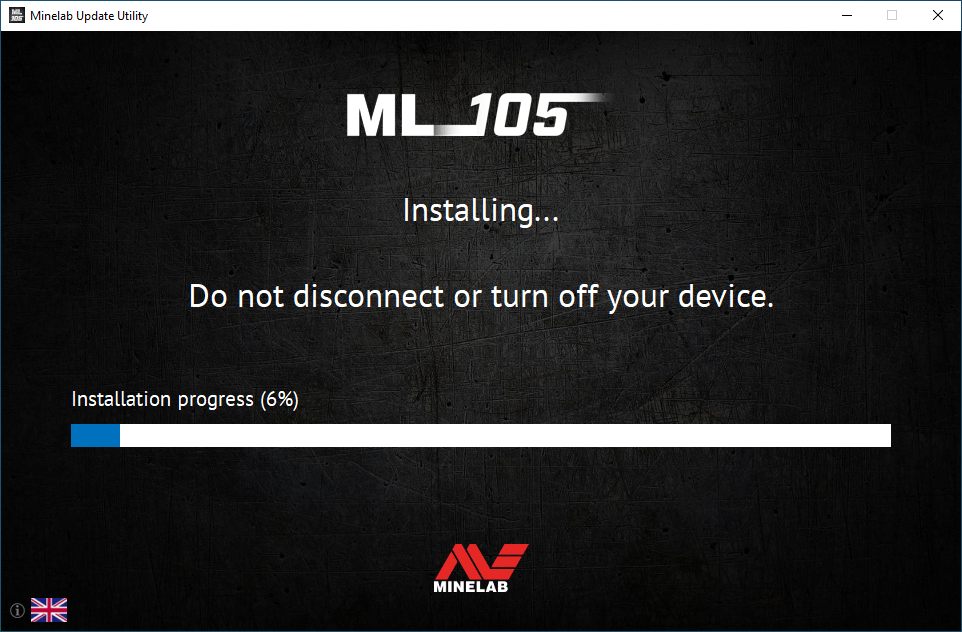 |
6. بمجرد اكتمال التحديث ، ستشير MUU إلى "اكتمال التثبيت". وسيطالبك بفصل الجهاز وإنهاء التطبيق. | 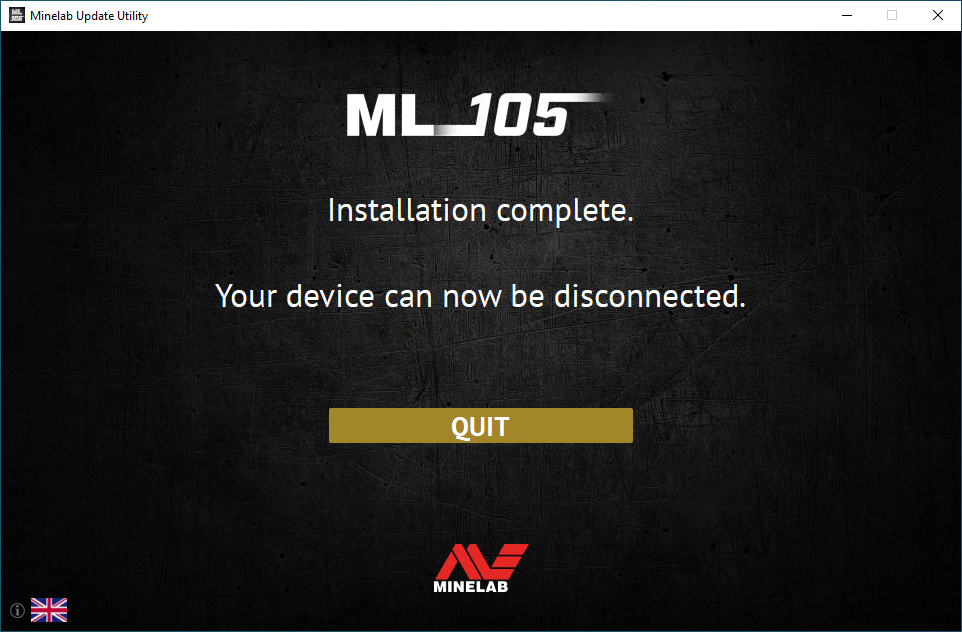 |
إذا واجهت خطأ أثناء عملية التحديث ، فسيكون قابلاً للاسترداد. السبب الأكثر شيوعًا للأخطاء هو اتصال الكبل المتقطع بين الكمبيوتر والجهاز أثناء التحديث. في حالة مقاطعة التحديث ، قد يعمل الكاشف مع شاشة MANTICORE فارغة ووميض أخضر سريع. يشير هذا إلى أن الكاشف في وضع التحديث وجاهز لقبول التحديث.
إذا لم تكن أداة تحديث Minelab (MUU) متصلة بالكاشف ، فتأكد من وجود مثيل واحد فقط من MUU قيد التشغيل وقم بتنظيف الأطراف الموجودة على منفذ الشحن الخاص بالكاشف. تأكد من توصيل الكاشف بجهاز الكمبيوتر الخاص بك عبر كابل USB / الشحن المغناطيسي وتشغيله. افحص الموصل المغناطيسي للتأكد من تثبيته بشكل صحيح على الكاشف وأعد تشغيل MUU. إذا كان MUU لا يزال غير قادر على الاتصال بالكاشف ، فقم بإيقاف تشغيل الكاشف وفصله ، ثم أغلق MUU وأعد تشغيله ، ثم أعد توصيله وقم بتشغيل الكاشف.
إذا كانت هناك مشكلة أثناء التحديث ، فجرّب الخطوات التالية:
www.minelab.com
لقطات الشاشة لأغراض التوضيح فقط. قد تختلف الشاشات الفعلية قليلاً عن تلك المعروضة.
س: لماذا لا تتصل أداة تحديث Minelab (MUU) بجهاز الكشف الخاص بي؟
ج: تأكد من توصيل الكاشف بجهاز الكمبيوتر الخاص بك عبر كابل USB / الشحن المغناطيسي ثم قم بتشغيل الكاشف. تأكد من وجود مثيل واحد فقط من MUU قيد التشغيل وتحقق من أن الموصل المغناطيسي مثبت بشكل صحيح على الكاشف. حاول إعادة تشغيل MUU. إذا كنت لا تزال غير قادر على الاتصال ، فقم بإيقاف تشغيل الكاشف ، وأغلق MUU وأعد تشغيله. أعد الاتصال وقم بتشغيل الكاشف الخاص بك ثم حاول مرة أخرى.
إذا لم يعمل ما سبق ، فاحذف MUU الذي تم تنزيله ثم أعد تنزيل نسخة جديدة وحاول مرة أخرى.
س: ماذا يحدث إذا تم فصل الكاشف أثناء تثبيت الترقية؟
ج: يمكن لوحدة MUU استعادة وظيفة الكاشف بعد أي انقطاع أثناء الترقية. قم بإيقاف تشغيل الكاشف ثم أغلق وأعد تشغيل MUU قم بتوصيل الكاشف بجهاز الكمبيوتر الخاص بك وقم بتشغيله. قد تظل شاشة الكاشف فارغة ، لكن MUU سترى الكاشف وتقدم ترقية. قم بتثبيت الترقية وسوف يتعافى الكاشف.
س: ماذا يحدث إذا أردت الرجوع إلى الإصدار القديم؟
ج: يحتوي أحدث إصدار MUU على جميع الإصدارات التي تم إصدارها من برنامج MANTICORE - للرجوع إلى إصدار أقدم ، انقر فوق النقاط الثلاث في أسفل يمين شاشة MUU ، وحدد الإصدار الذي تريد الرجوع إليه ، وانقر فوق تثبيت.
س: مساعدة! الكاشف الخاص بي لا يعمل بعد الترقية!
ج: لا تقلق ، يمكن لـ MUU دائمًا استعادة الكاشف في حالة مقاطعة الترقية. ما عليك سوى تشغيل الكاشف وتوصيله بجهاز كمبيوتر يقوم بتشغيل MUU وإعادة بدء الترقية.